- Wie aktiviere ich den Verlauf der Zwischenablage in einem Chromebook?
- Wie öffne ich den Verlauf der Zwischenablage auf einem Chromebook?
- Wie umgeht man den Zwischenablage-Manager auf Android-Geräten?
- Was ist der Zwischenablage-Manager auf Chromebook?
- Wie aktiviere ich die erweiterte Zwischenablage im Chrome-Browser?
- Wie aktiviere oder deaktiviere ich den Verlauf der Zwischenablage auf Chromebook?
- Wie finde ich meinen Zwischenablageverlauf unter Windows 10?
- Was ist ein Zwischenablage-Manager auf einem Computer?
- Wie verwende ich die Zwischenablage auf einem Chromebook?
- Was ist ein Zwischenablage-Manager und wie wird er verwendet?
- Wie aktiviere ich die gemeinsame Zwischenablage auf Android-Geräten?
- Wie aktiviere ich den Verlauf der Zwischenablage in Chrome auf Chromebook?
- Wie aktiviere ich das Kopieren in die Zwischenablage auf meinem Chromebook?
- Wie kann ich meine Chrome OS-Geräte verwalten?
- Was passiert, wenn ich die Bereitstellung eines Chromebook Enterprise-Geräts aufhebe?
- Wie umgehe ich den Administrator auf einem Chromebook?
Mit jedem Update des Chromebooks erhalten wir immer mehr Desktop-ähnliche Funktionen. Ursprünglich kam Chromebook als Gerät für leichte Büroarbeiten oder einige Schularbeiten in Frage, wenn Sie nicht ständig einen teuren Laptop in Ihrer Tasche herumtragen möchten. Mit jedem Software-Update sehen wir Funktionen, die die Grenzen zwischen einem Chromebook und einem Windows-Laptop verdünnen.
Eine solche Funktion, die in vielen Situationen praktisch ist, ist der Verlauf der Zwischenablage. Sie können mehrere Bilder und Texte auswählen und Ihren Zwischenablageverlauf öffnen, um sie zu verschieben oder an einen anderen Ort zu kopieren. Sie können nicht nur die zuletzt kopierte Datei oder den zuletzt kopierten Text verschieben oder kopieren. Sie können auch ältere Dateien oder Inhalte verschieben. Und das ist alles möglich, wenn Sie Zugriff auf den Verlauf der Zwischenablage haben. Wie aktivieren Sie den Verlauf der Zwischenablage in einem Chromebook? Finden wir es in diesem Artikel heraus.
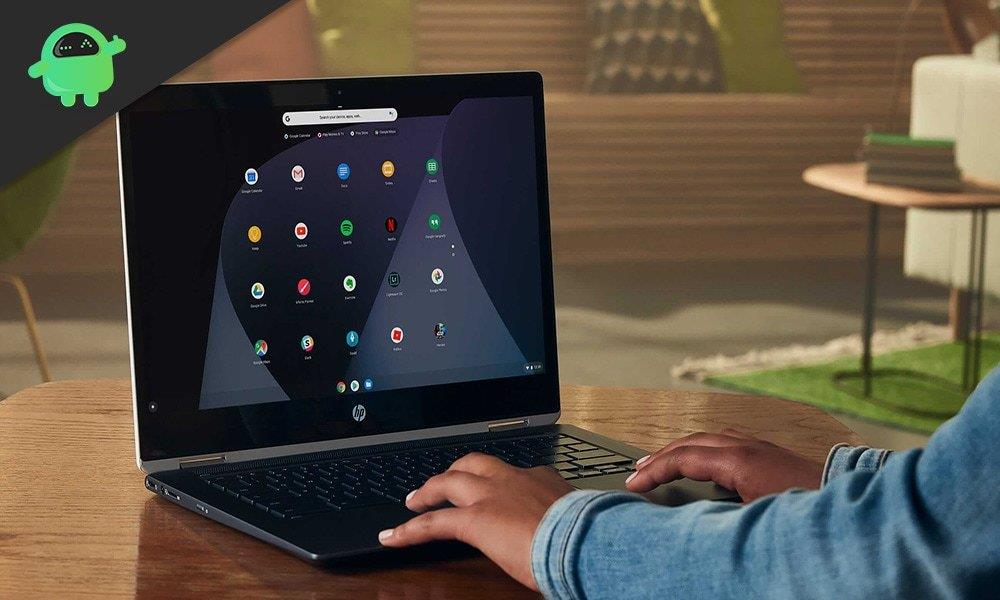
Wie aktiviere ich den Verlauf der Zwischenablage in einem Chromebook?
Um die Verlaufsfunktion der Zwischenablage zu aktivieren und zu verwenden, müssen Sie sicherstellen, dass auf Ihrem Chromebook Chrome OS 86 (stabil) oder höher ausgeführt wird. Dabei spielt es keine Rolle, ob Sie das Schul-Chromebook oder das normale haben. Solange Sie Chrome OS 86 oder höher darauf ausführen, können Sie die Funktion „Zwischenablageverlauf“ verwenden.
Um den Verlauf der Zwischenablage in Ihrem Chromebook zu aktivieren, müssen Sie diese Funktion manuell aktivieren, indem Sie zum Abschnitt mit den Chrome-Flags gehen.
- Öffnen Sie zunächst „chrome://flags“ in Chrome.
- Suchen Sie dann hier in der Suchleiste nach „Zwischenablage“.
- In den Ergebnissen sehen Sie die Option „Produktivitätsexperiment: Erweiterte Zwischenablage aktivieren“. Direkt daneben befindet sich ein Dropdown-Feld. Klicken Sie darauf und wählen Sie aus diesem Dropdown-Menü die Option „Aktiviert“.
- Bisher können Sie den Verlauf der Zwischenablage nur für Text verwenden. Sie müssen auch die Bildunterstützung von Flags aktivieren. Suchen Sie dazu in „chrome://flags“ nach „copy images“ und die Option „Enable Copy Images from Files App“ wird angezeigt.Auch hier müssen Sie im Dropdown-Menü die Option Aktiviert auswählen.
- Gehen Sie nun zu der Stelle, an der Sie die Text- oder Bilddatei einfügen möchten, und drücken Sie die Tastenkombination Suchen + V. Dadurch wird das Verlaufsfenster der Zwischenablage geöffnet. Alternativ können Sie auch mit der rechten Maustaste auf den Zielort klicken und die Option „Zwischenablage“ wählen. Dadurch wird auch das Zwischenablagefenster geöffnet, und Sie können dann auswählen, welche Text- oder Bilddatei Sie kopieren möchten.
Etwas anderes könnte sich als nützlich erweisen, wenn es um den Verlauf der Zwischenablage oder Informationen in der Zwischenablage im Allgemeinen geht. Chromebook ist eng mit einem Android-Gerät kompatibel, und wenn Sie möchten, können Sie sogar mit nur wenigen Klicks Informationen aus der Zwischenablage an Ihr Android senden.
Anzeige
- Öffnen Sie erneut „chrome://flags“ in Chrome.
- Suchen Sie dann hier in der Suchleiste nach „Geteilt aktivieren“.
- In den Ergebnissen sehen Sie die Option „Signale der freigegebenen Zwischenablage verarbeiten“. Direkt daneben befindet sich ein Dropdown-Feld. Klicken Sie darauf und wählen Sie aus diesem Dropdown-Menü die Option „Aktiviert“.
- Wählen Sie nun einen beliebigen Text in Ihrem Chromebook aus und klicken Sie mit der rechten Maustaste darauf. Hier sehen Sie die Option „Auf Ihr Android-Telefon kopieren“. Wenn Sie darauf klicken, werden die ausgewählten Textzwischenablagedaten an Ihr Android-Smartphone gesendet. Die Benachrichtigung dafür erhalten Sie sogar auf Ihrem Android-Smartphone.
So können Sie auf den Verlauf der Zwischenablage auf Ihrem Chromebook zugreifen und ihn bei Bedarf sogar teilen. Dies ist jedoch eine neue Ergänzung des Chrome OS, daher gibt es noch einige Mängel. Das wichtigste sind die Einschränkungen des Verlaufszugriffs. Ab sofort kann man nur den Verlauf der Zwischenablage von fünf Elementen öffnen. Nicht mehr als das. In der Tat werden wir in Zukunft mehrere Auswahlmöglichkeiten sehen, aber ab sofort werden nur fünf angeboten.
Es geht also darum, die Funktion „Zwischenablageverlauf“ auf Ihrem Chromebook zu aktivieren und zu verwenden. Wenn Sie Fragen oder Anregungen zu diesem Leitfaden haben, kommentieren Sie unten, und wir werden uns bei Ihnen melden.Lesen Sie auch unsere anderen Artikel zu iPhone-Tipps und Tricks, Android-Tipps und Tricks, PC-Tipps und Tricks und vielem mehr, um weitere nützliche Informationen zu erhalten.
FAQ
Wie öffne ich den Verlauf der Zwischenablage auf einem Chromebook?
Wenn Sie Chrome OS 86 und höher verwenden (höchstwahrscheinlich), können Sie einfach die Tastenkombination „Suchen + V“ drücken, um das Tool zu öffnen. Ausführliche Anweisungen finden Sie in unserem Artikel zum Aktivieren des Zwischenablageverlaufs auf einem Chromebook .
Wie umgeht man den Zwischenablage-Manager auf Android-Geräten?
So geht’s: Öffnen Sie den Chrome-Browser und gehen Sie zu „chrome://flags“ und suchen Sie nach „Zwischenablage“. Wenn das Ergebnis angezeigt wird, stellen Sie sicher, dass Sie die Funktion „Signale für gemeinsame Zwischenablage aktivieren“ aktivieren. Sobald Sie diese Funktion aktivieren, können Sie den Zwischenablage-Manager umgehen, um Elemente direkt auf Ihr Gerät zu kopieren und einzufügen.
Was ist der Zwischenablage-Manager auf Chromebook?
Ein Zwischenablage-Manager speichert mehrere kopierte Elemente, sodass Sie zurückgehen und auf mehr als eines gleichzeitig zugreifen können. Der Videoplayer konnte leider nicht geladen werden. (Fehlercode: 100013) Bei Chromebooks speichert der Zwischenablage-Manager die letzten fünf von Ihnen kopierten Elemente. Dazu gehören Text, Links, Fotos und mehr.
Wie aktiviere ich die erweiterte Zwischenablage im Chrome-Browser?
Starten Sie den Chrome-Browser und geben Sie „chrome://flags“ ein und suchen Sie nach „Zwischenablage“. Unter anderem ergibt die Suche „Produktivitätsexperiment: Erweiterte Zwischenablage aktivieren“. Stellen Sie sicher, dass Sie die Funktion über die Schaltfläche daneben aktivieren. Schalten Sie auch die Schaltfläche „Bilder aus der Datei-App kopieren aktivieren“ ein, um die Option zum Speichern von Bildern in der Zwischenablage zu haben.
Wie aktiviere oder deaktiviere ich den Verlauf der Zwischenablage auf Chromebook?
2. Klicken Sie anschließend auf die Schaltfläche „Neustart“ in der rechten unteren Ecke. 3. Nach dem Neustart von Chrome wird der Verlauf der Zwischenablage auf Ihrem Chromebook aktiviert. Drücken Sie jetzt Suchen + V auf der Tastatur, um den Verlauf der Zwischenablage unter einem beliebigen Texteingabefeld anzuzeigen. Es ist dem nativen Clipboard Manager unter Windows 10 sehr ähnlich.
Wie finde ich meinen Zwischenablageverlauf unter Windows 10?
Drücken Sie jetzt Suchen + V auf der Tastatur, um den Verlauf der Zwischenablage unter einem beliebigen Texteingabefeld anzuzeigen. Es ist dem nativen Clipboard Manager unter Windows 10 sehr ähnlich.
Was ist ein Zwischenablage-Manager auf einem Computer?
Über die Zwischenablage Ihres Computers können Sie Text und Bilder kopieren und später in ein Dokument einfügen. Normalerweise kopieren Sie ein Element nach dem anderen und fügen es ein. Aber der Zugriff auf mehrere kopierte Elemente über einen Manager ist besonders hilfreich.
Wie verwende ich die Zwischenablage auf einem Chromebook?
Sie können die Zwischenablage auf Ihrem Chromebook verwenden, um bis zu fünf Elemente zu speichern und sie später über den Zwischenablage-Manager in Dokumente und andere Apps einzufügen. Über die Zwischenablage Ihres Computers können Sie Text und Bilder kopieren und später in ein Dokument einfügen.
Was ist ein Zwischenablage-Manager und wie wird er verwendet?
Wir zeigen Ihnen, wie Sie es auf Ihrem Chromebook verwenden. Was ist ein Zwischenablage-Manager? Nun, ohne einen merkt sich Ihr Computer jeweils ein kopiertes Element, das dann durch das nächste kopierte Element ersetzt wird. Ein Zwischenablage-Manager speichert mehrere kopierte Elemente, sodass Sie zurückgehen und auf mehr als eines gleichzeitig zugreifen können. Der Videoplayer konnte leider nicht geladen werden.
Wie aktiviere ich die gemeinsame Zwischenablage auf Android-Geräten?
Öffnen Sie den Chrome-Browser und gehen Sie zu „chrome://flags“ und suchen Sie nach „Zwischenablage“. Wenn das Ergebnis angezeigt wird, stellen Sie sicher, dass Sie die Funktion „Signale für gemeinsame Zwischenablage aktivieren“ aktivieren. Sobald Sie diese Funktion aktivieren, können Sie den Zwischenablage-Manager umgehen, um Elemente direkt auf Ihr Gerät zu kopieren und einzufügen.
Wie aktiviere ich den Verlauf der Zwischenablage in Chrome auf Chromebook?
Um den Verlauf der Zwischenablage in Ihrem Chromebook zu aktivieren, müssen Sie diese Funktion manuell aktivieren, indem Sie zum Abschnitt mit den Chrome-Flags gehen. Öffnen Sie zunächst „chrome://flags“ in Chrome.
Wie aktiviere ich das Kopieren in die Zwischenablage auf meinem Chromebook?
Um diese neue Chromebook-Funktion zum Kopieren in die Zwischenablage im Chrome OS Sharing Hub zu aktivieren, müssen Sie natürlich zuerst den Sharing Hub aktivieren.Hier erfahren Sie, wie Sie das tun. Gehen Sie dann zu chrome://flags#enable-sharesheet-copy-to-clipboard und wählen Sie „Aktiviert“ aus dem Dropdown-Menü.
Wie kann ich meine Chrome OS-Geräte verwalten?
Der erste Schritt, um die Chrome OS-Geräte oder Chromebooks Ihrer Organisation zu verwalten, besteht darin, sie mit Mobile Device Manager Plus zu integrieren. Das Onboarding von Geräten mit MDM bedeutet im Wesentlichen die Geräteregistrierung, gefolgt von der Benutzerzuweisung.
Was passiert, wenn ich die Bereitstellung eines Chromebook Enterprise-Geräts aufhebe?
Hinweis: Wenn Sie die Bereitstellung des einzigen Chromebook Enterprise-Geräts in Ihrer Organisation aufheben und keine anderen Upgrades wie Chrome Enterprise-Upgrade oder Chrome Education-Upgrade haben, werden Ihre konfigurierten Einstellungen und verwalteten Geräte nach 90 Tagen aus dem System entfernt. Melden Sie sich in Ihrer Google Admin-Konsole an .
Wie umgehe ich den Administrator auf einem Chromebook?
Wie umgeht man den Administrator auf Chromebook? 1 Drücken Sie gleichzeitig die Tasten „esc“ + „refresh“ + „power“. Die Schaltfläche „Aktualisieren“ auf dem Chromebook ist normalerweise die 4. Taste von links, die durch einen wirbelnden Pfeil gekennzeichnet ist. 2 Drücken Sie nun „Strg“ + „d“. 3 Drücken Sie die „Leertaste“ oder die Leertaste auf dem Chromebook. …












